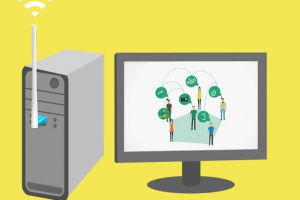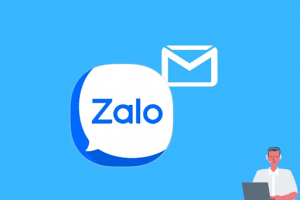Đối với dân iFan, việc iPhone của bạn trong quá trình sử dụng báo hết dung lượng không còn quá xa lạ. Điều này sẽ khiến bạn vô cùng khó chịu khi trong quá trình sử dụng máy liên tục báo hết dung lượng. Cùng ThuThuatWin tham khảo các cách xóa dữ liệu ứng dụng trên iPhone nhé!
Quan trọng: Trước khi xoá dữ liệu ứng dụng trên iphone, hãy đảm bảo rằng bạn vẫn nhớ một số mật khẩu đăng nhập tài khoản của mình, vì xóa dữ liệu ứng dụng cũng sẽ xóa dữ liệu liên quan đến ứng dụng đó. Thông tin đăng nhập của bạn từ các trang web hoặc ứng dụng đó cũng sẽ mất hết.
Nội dung chính
Dữ liệu ứng dụng trên iPhone là gì ?
Dữ liệu ứng dụng là các dữ liệu của ứng dụng trên iPhone đã được lưu trữ. Dữ liệu này bao gồm các tệp (file), cài đặt, tùy chỉnh, tài khoản, cơ sở dữ liệu, v.v.
Như vậy, chúng ta có thể hiểu đơn giản dữ liệu ứng dụng là toàn bộ dữ liệu được tạo ra sau khi cài đặt ứng dụng trên điện thoại.
Cách xoá dữ liệu ứng dụng trên iPhone ngay trong phần cài đặt máy
Việc cài đặt quá nhiều ứng dụng trên máy cũng là nguyên nhân khiến iPhone bị đầy bộ nhớ. Chính vì vậy, đối với những ứng dụng không cần thiết sử dụng, bạn nên gỡ bỏ chúng đi.
Cách xoá dữ liệu ứng dụng trên iPhone các bạn hãy làm như sau:
Bước 1: Đầu tiên bạn bấm chọn vào Cài đặt (Settings) -> Sau đó bấm chọn mục Cài đặt chung (General) -> Bấm chọn tìm kiếm và ấn chọn mục Dung lượng iPhone (Storage & iCloud Usage) để xóa bỏ hoàn toàn dữ liệu ứng dụng iPhone.
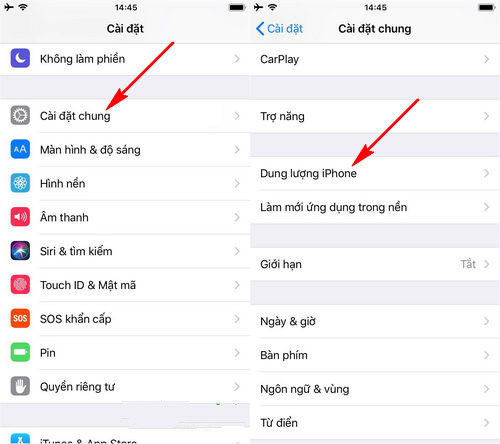
Bước 2:
Hệ thống trên điện thoại sẽ liệt kê tất cả các ứng dụng mà bạn đã tải về và cài đặt trên điện thoại iPhone, chọn những ứng dụng bạn ít sử dụng hoặc không dùng đến, những ứng dụng chiếm quá nhiều dung lượng bộ nhớ mà bạn không nhất thiết phải sử dụng và xóa nó đi.
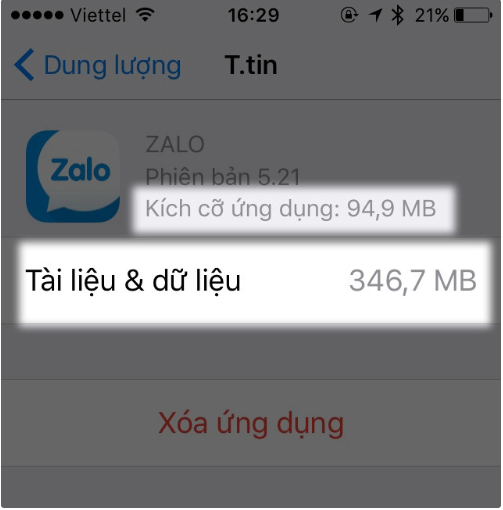
Bây giờ bạn chỉ cần chọn những ứng dụng không cần thiết và gỡ bỏ ứng dụng đó trên iPhone là xong.
Xóa, dọn cache, lịch sử và dữ liệu Cookie trong Safari
Khi bạn xóa tất cả bộ nhớ cache trong Safari của iPhone, điều đó có nghĩa là tất cả các tệp, file, hình ảnh, dữ liẹu mật khẩu và tập tin dữ liệu của bạn từ các website bạn đã truy cập trước nay sẽ bị xóa sạch. Từ đó sẽ giải phóng một lượng không gian lưu trữ khá nhiều trên iPhone của bạn.
Cách xóa dữ liệu ứng dụng trên iPhone bằng việc xóa cache Safari, bạn làm như sau:
Bước 1: Bạn Bấm chọn mở ứng dụng Cài đặt, kéo xuống dưới và bấm chọn Safari.
Bước 2: Kéo xuống dưới -> bấm chọn Clear History and Website Data (Xóa lịch sử và dữ liệu website).
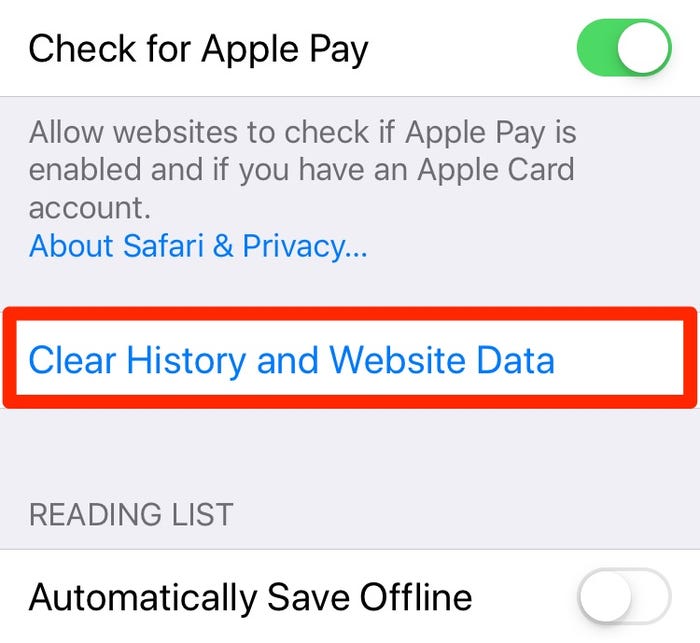
Bước 3: Hệ thống sẽ hỏi bạn có thực sự muốn xóa dữ liệu của Safari hay không? -> Bấm chọn xác nhận để thực hiện yêu cầu xóa của bạn.
Bên cạnh đó, bạn còn có thể chỉ xóa bộ nhớ cache của safari và giữ nguyên lịch sử duyệt web, cookie bằng cách chọn mở ứng dụng Cài đặt, kéo xuống dưới và bấm chọn Safari -> Bấm chọn Nâng cao -> Bấm chọn Dữ liệu trang web -> Chọn Xóa tất cả dữ liệu trang web.
Cách xóa dữ liệu ứng dụng trên iPhone bằng i Cloud
Cách làm như sau:
Bước 1: Mở Cài đặt trên iPhone -> Bấm vào tên của bạn ở phía trên cùng -> Bấm vào iCloud.
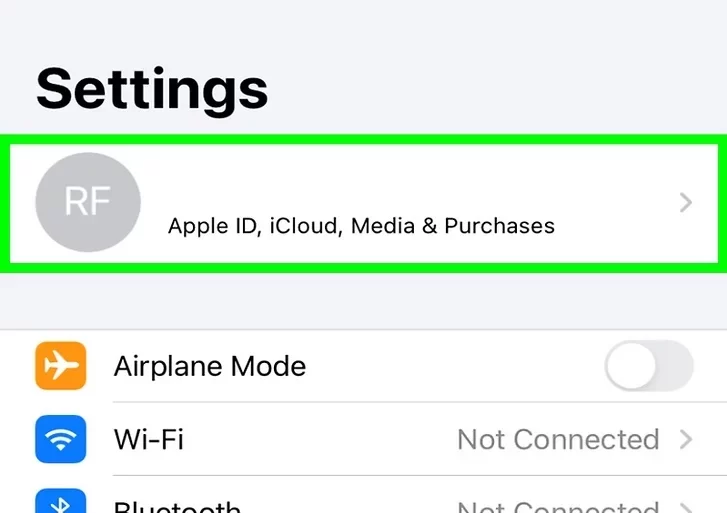
Lưu ý: Điều này chỉ hoạt động khi iCloud được bật trên điện thoại iphone của bạn.
Bước 2: Bấm chọn vào iCloud -> Bấm chọn Manage Storage (Quản lý bộ nhớ)
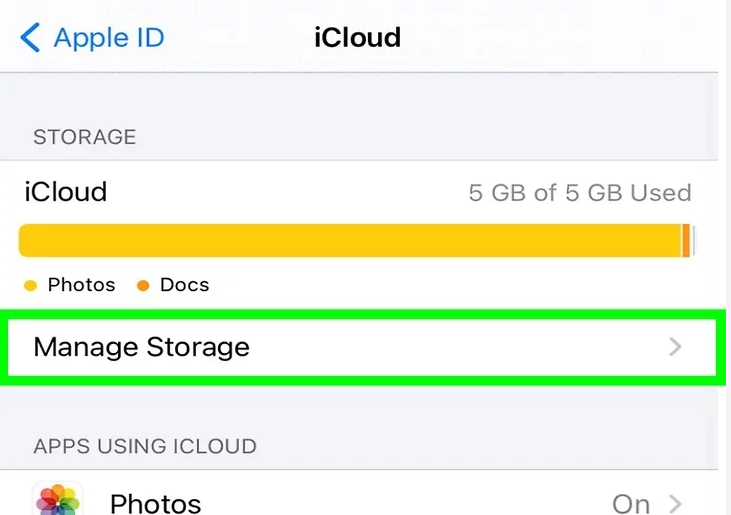
Bước 3: Bấm chọn vào ứng dụng cần được xóa dữ liệu (Các dung lương tiêu tốn của các ứng dụng đều hiên thị rõ ở bên phải).
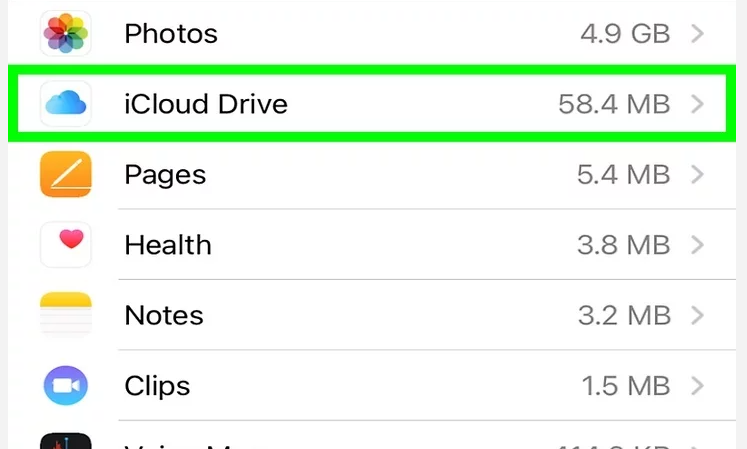
Bước 4: Bấm chọn Delete Documents & Data (Xóa dữ liệu) -> Sâu đó bấm Delete (Xóa) để xác nhận xóa
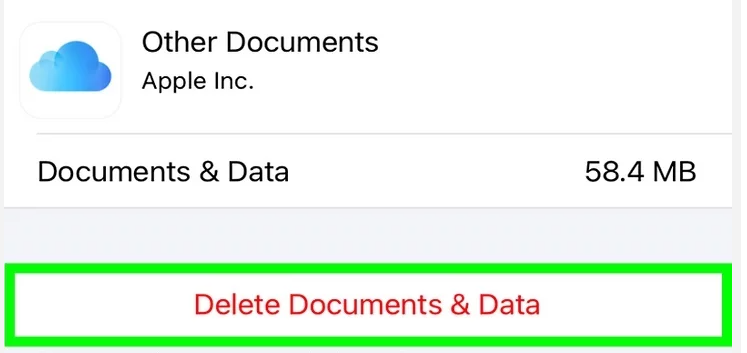
Cách dữ liệu ứng dụng trên iPhone bằng phương pháp này cũng xóa dữ liệu trên điện thoại iPhone hoặc iPad của bạn và bất kỳ thiết bị nào khác được sử dụng để đồng bộ hóa với tài khoản iCloud.
Xóa dữ liệu (cache) ứng dụng bên thứ 3 trên iPhone
Để xóa dữ liệu ứng dụng bên thứ ba trên iPhone, bạn cần gỡ cài đặt chúng đi. Gỡ cài đặt một số ứng dụng sẽ giải phóng bộ nhớ mà ứng dụng đó dùng, trong khi vẫn giữ lại được các tài liệu và dữ liệu của ứng dụng đó trên iPhone. Khi bạn sử dụng lại ứng dụng và cài đặt lại ứng dụng đó, dữ liệu trong ứng dụng của bạn sẽ được khôi phục.
Điều này sẽ giúp bạn giải phóng một lượng lớn dung lượng để cài đặt ứng dụng mới hoặc lưu thêm nhiều ảnh mới vào iPhone.
Cách xóa dữ liệu ứng dụng trên iPhone bạn làm như sau:
Bước 1: Mở ứng dụng Cài đặt -> Bấm chọn Cài đặt chung -> Bấm chọn Dung lượng iPhone.
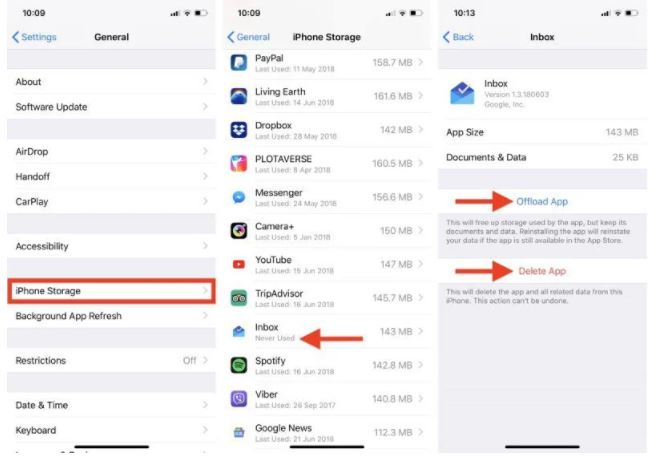
Bước 2: Sau khi tất cả ứng dụng đã cài có trên iPhone hiện lên -> Bấm chọn một ứng dụng bạn muốn xóa dữ liệu -> Bấm chọn Gỡ bỏ ứng dụng hoặc bấm chọn vào Xóa ứng dụng để xóa đi những ứng dụng cũng như những dữ liệu liên quan.
Cách xoá dữ liệu ứng dụng trên iphone bằng cách gỡ và cài đặt lại ứng dụng
Bạn cũng có thể thực hiện cách để xóa dữ liệu ứng dụng trên iPhone bằng cách gỡ cài đặt và cài đặt lại ứng dụng. Thao tác này sẽ giúp xóa dữ liệu bộ nhớ đệm của ứng dụng đó, ngoài ra còn có thêm ưu điểm là giúp ứng dụng hoạt động tốt hơn và ít bị lỗi hơn.
Cách làm như sau:
Bước 1: Tại màn hình chính trên iPhone, Bạn bấm giữ vào biểu tượng ứng dụng mà bạn muốn xóa -> Bấm chọn Xóa ứng dụng (X) -> Bấm chọn xác nhận xóa ứng dụng (Nếu có thông báo của hệ thống xuất hiện).
Bước 2: Sau khi xóa xong, Bạn truy cập lại vào App Store -> Bấm tìm ứng dụng đó và thực hiện tải lại. Nếu bạn muốn khôi phục dữ liệu ứng dụng đó bạn bấm vào biểu tượng tải xuống đám mây để cài đặt lại ứng dụng đó (Sử dụng iCloud đã từng tải ứng dụng đó).
Sử dụng các công cụ hỗ trợ xóa và làm sạch thiết bị
Phần mềm 3uTools
Khi sử dụng PC với hệ điều hành Windows, 3uTools sẽ là công cụ tốt nhất để thực hiện việc này. Vì bên cạnh việc dọn rác, các công cụ miễn phí này còn có thể giúp bạn quản lý hình ảnh, âm nhạc, ứng dụng, nâng cấp iOS, …
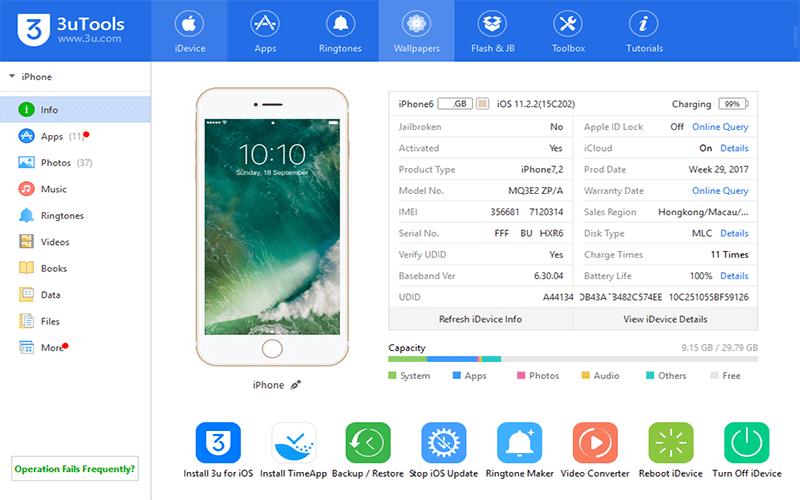
Phần mềm PhoneClean
Nếu bạn sử dụng Macbook ( Hệ điều hành MacOS) để kết nối với iPhone của bạn, bạn có thể sử dụng phần mềm PhoneClean. PhoneClean là phần mềm có trả phí, khoảng 20 USD, tuy nhiên hiện nay có khá nhiều website hỗ trợ cài đặt miễn phí công cụ PhoneClean này.
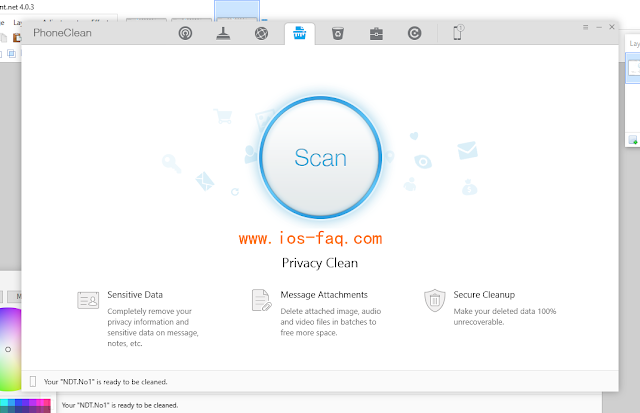
Tải các ứng dụng làm sạch để xóa dữ liệu trên iPhone khác
iMyFone Ultimate
Đây là một công cụ khá giống với PhoneClean. Người dùng có thể sử dụng ứng dụng iMyFone Umate để dọn dẹp các tập tin rác chỉ trong một nốt nhạc từ iPhone của mình.
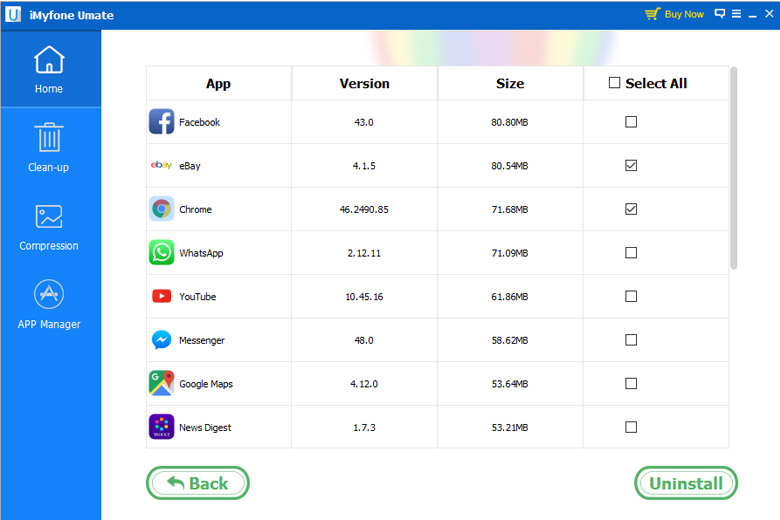
Boost Cleaner
Đúng như tên gọi, Boost Cleaner được coi là công cụ dọn dẹp bộ nhớ iPhone nhanh chóng chất lượng. Giao diện của phần mềm này khá thân thiện và dễ sử dụng. Khi bạn mở phần mềm Boost Cleaner này, phần mềm sẽ cho bạn biết iPhone của bạn đang sử dụng và chiếm bao nhiêu dung lượng thực tế so với tổng bộ nhớ máy.
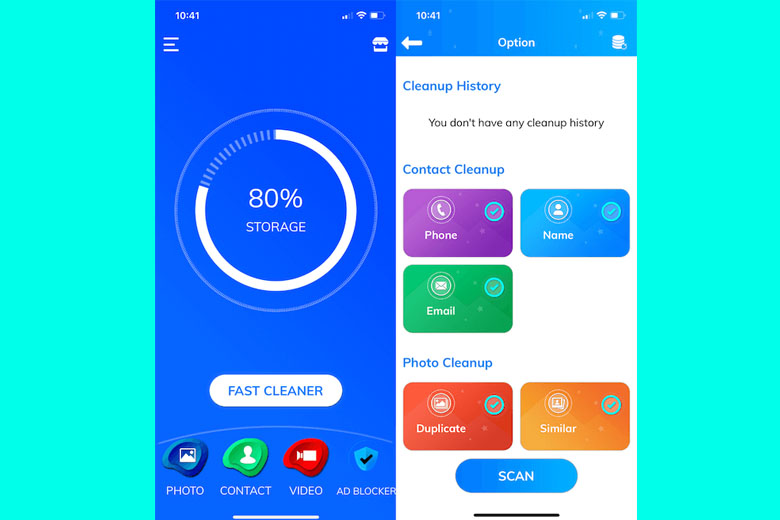
Cleaner Pro
Cleaner Pro là cách xoá dữ liệu ứng dụng trên iphone cực kỳ đơn giản và hiệu quả. Danh bạ có lẽ là phần không sử dụng quá nhiều dung lượng của máy. Tuy nhiên, danh bạ cũ hoặc số điện thoại trùng lặp cũng sẽ khiến điện thoại trở nên nặng nề. Do đó, vai trò của Cleaner Pro là quét lại danh bạ trên iPhone của bạn và giúp bạn nhập các số trùng lặp thành 1 hoặc quyết định xóa tất cả.
Khởi động lại (Restart) máy giúp giải phóng bộ nhớ
Một cách tăng dung lượng iPhone được khá nhiều người dùng quan tâm nhưng lại vô cùng hiệu quả đó là khởi động lại thiết bị đang sử dụng. Điều này sẽ giúp chiếc iPhone của bạn sạc lại bộ nhớ của máy và để đảm bảo rằng các tệp của phần mềm vẫn có đủ dung lượng để hoạt động bình thường.
Các bạn có thể xem video cách xoá dữ liệu ứng dụng trên iphone bên dưới để rõ chi tiết hơn:
Như vậy ThuThuatWin vừa hướng dẫn bạn những cách xoá dữ liệu ứng dụng trên iphone đáng sử dụng để có thể tối ưu bộ nhớ máy cũng như nâng cao dung lượng lưu trữ trên điện thoại của bạn. Chúc các bạn thành công!